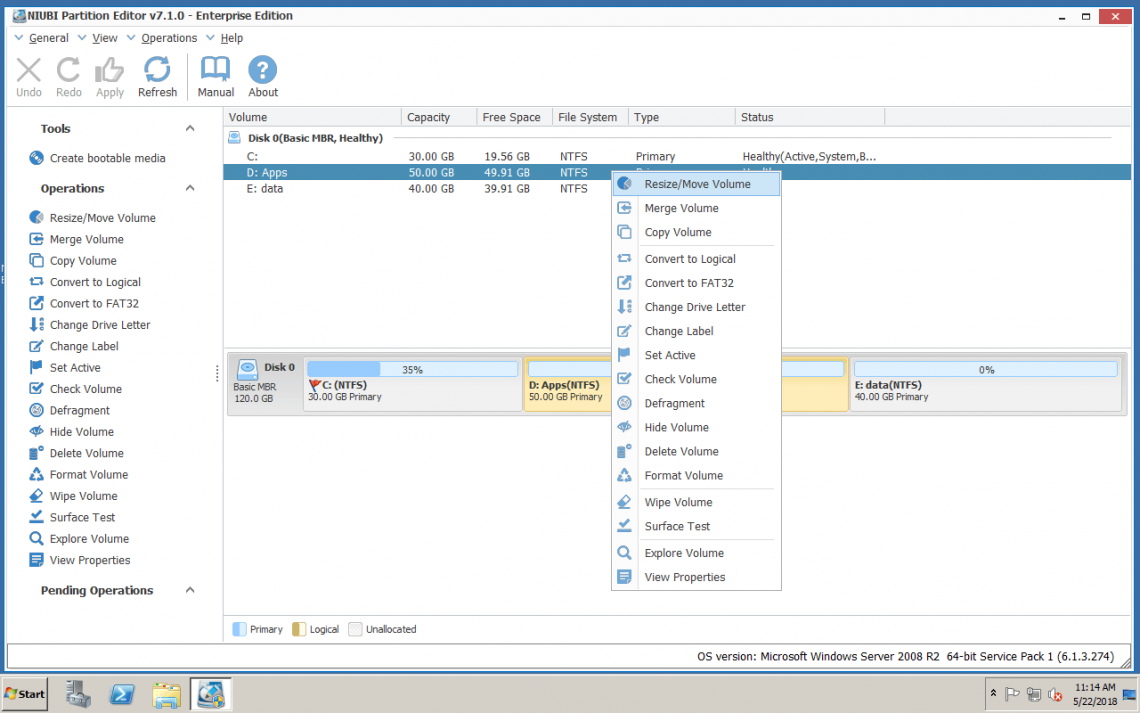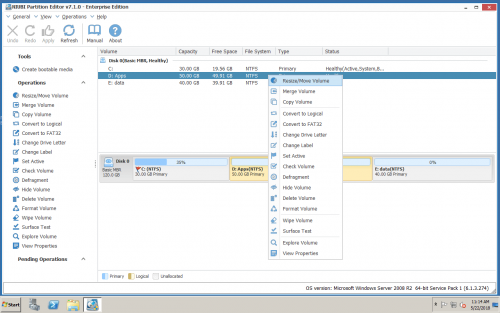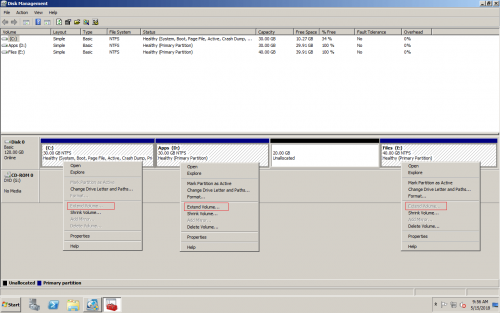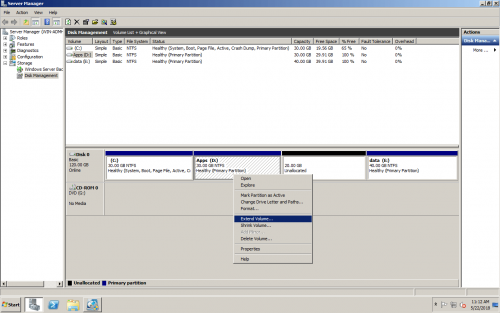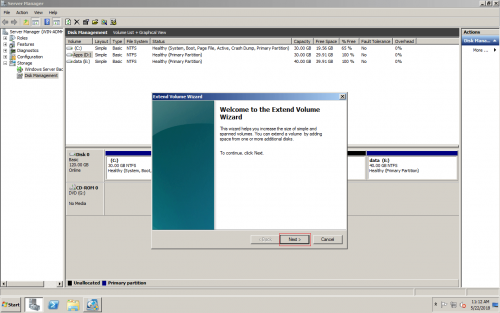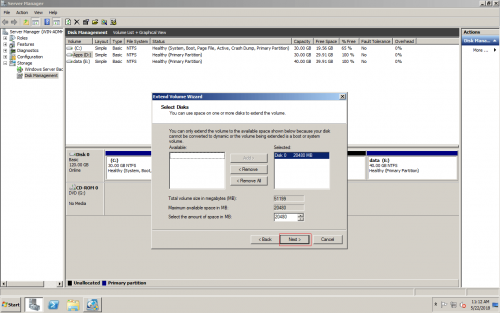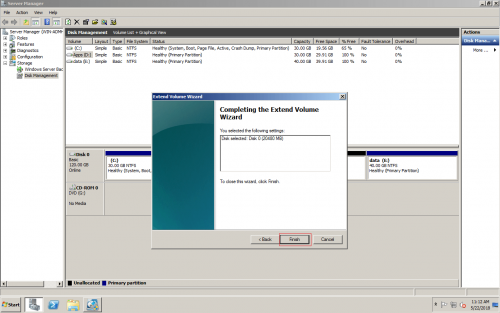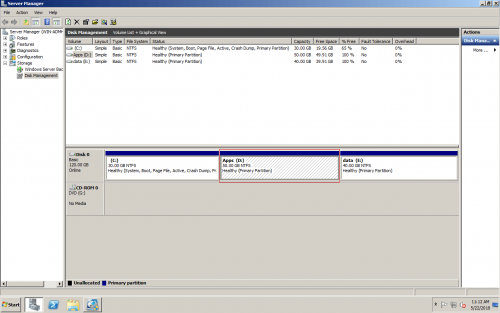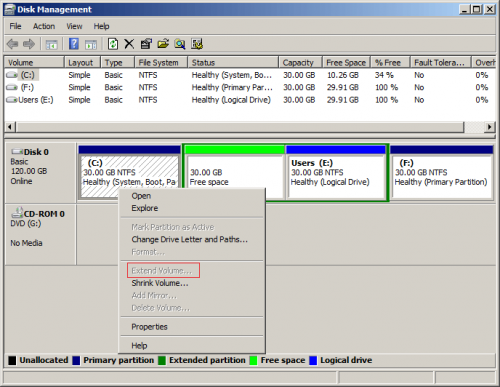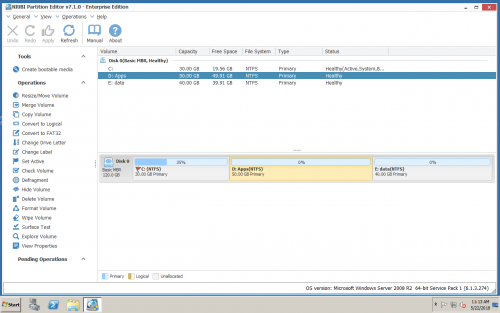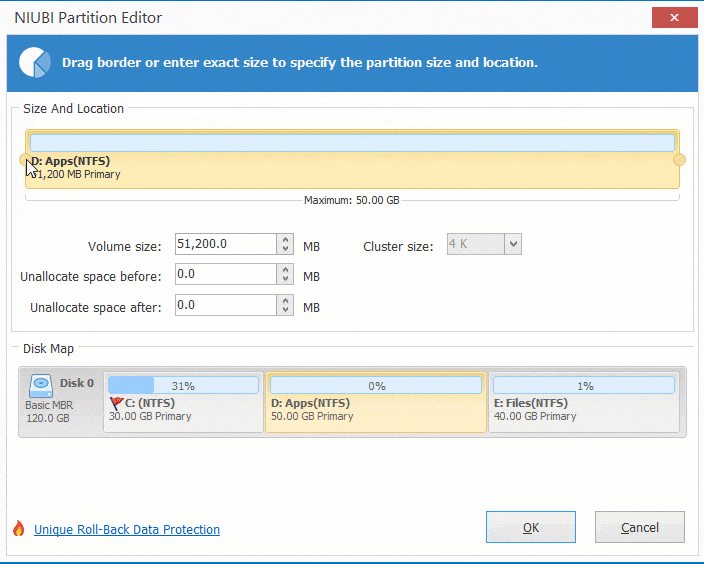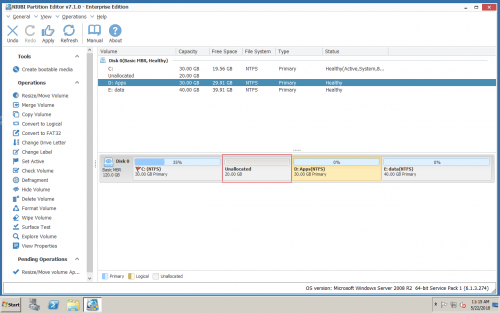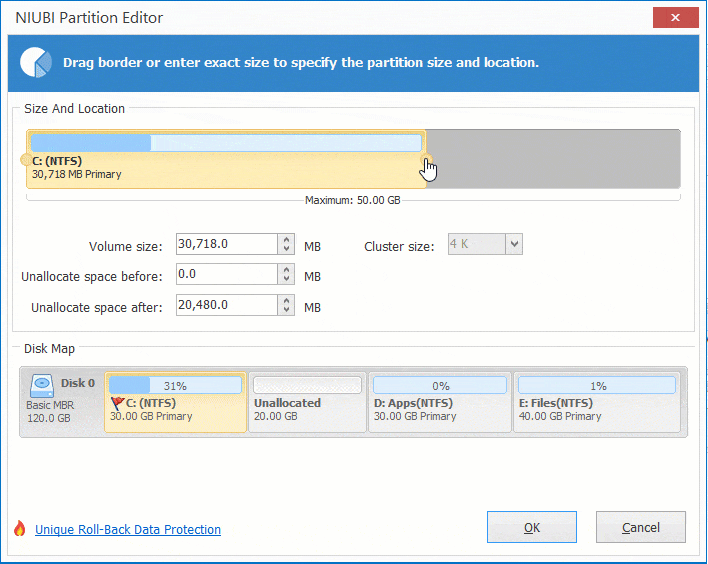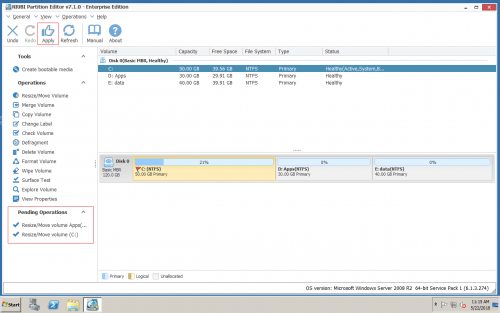Zväčšiť veľkosť oddielu Windows Server 2008 R2
Keď sa disková jednotka zaplní, môžete zväčšiť veľkosť diskového oddielu bez toho, aby ste museli začať znova. Windows Zväčšiť veľkosť oddielu v systéme Windows Windows Server 2008, existujú dve možnosti: Windows natívna správa diskov a softvér pre správu oddielov servera. Microsoft pridáva novú funkciu rozšírenia zväzku Server 2008 Správa diskov, ktorú možno použiť na zväčšenie veľkosti zväzku. Funguje to však iba vtedy, keď je na pravej strane susediace nepridelené miesto, inak Rozšírenie hlasitosti je zakázané.
s softvér oddielu ako NIUBI Partition Editor, môžete zväčšiť veľkosť oddielu pridaním neprideleného miesta alebo voľného miesta akéhokoľvek iného zväzku na rovnakom disku. Všetko, čo musíte urobiť, je kliknúť a potiahnuť tento softvér. V tomto článku vám ukážem 2 spôsoby, ako zväčšiť veľkosť oddielu Server 2008 so vstavanou pomôckou a softvérom na oddiely tretej strany.
Spôsob 1 - Správa diskov na zväčšenie veľkosti oddielu
Ako som už uviedol vyššie, na zväčšenie veľkosti disku pomocou funkcie Extend Volume musí byť vedľa seba nepridelené miesto. Na mojom testovacom serveri je jednotka C, D, E a 20 GB nepridelené miesto na disku 0. Rozšírenie zväzku je povolené iba pre jednotku D. Ak také miesto nemáte, skočte na cestu 2.
Ak máte taký nepridelený priestor, postupujte takto:
1, Kliknite pravým tlačidlom myši na jednotku D a vyberte položku Rozšíriť zväzok.
2, kliknite ďalšie v rozbaľovacom okne Sprievodca rozšírením zväzku.
3, kliknite ďalšie Ak chcete použiť predvolené nastavenia alebo upraviť priestor manuálne.
4, kliknite úprava začať.
Za chvíľu sa jednotka D zvýši na 50 GB.
Okrem pravého priľahlého neprideleného priestoru by diskový oddiel servera mal spĺňať aj tieto požiadavky:
- Jednotka, ktorú chcete rozšíriť, by mala byť NTFS, FAT32 a ďalšie typy oddielov nie sú podporované.
- Ak je priľahlý priestor v rozšírenom oddiele, mali by ste odstrániť celý rozšírený oddiel.
Ako vidíš, Windows Správa diskov je vo väčšine konfigurácií diskových oddielov zbytočná. Ak chcete zmenšiť a zväčšiť veľkosť oddielu v Server 2008, softvér na oddiely je vždy lepšou voľbou.
Spôsob 2 - Zvýšte veľkosť zväzku pomocou softvéru pre oddiely
Softvér tretích strán na oddiely je ľahší a oveľa výkonnejší ako Správa diskov, ale ak použijete spoľahlivý softvér na vytváranie oddielov, existuje riziko poškodenia systému a straty údajov. Integrovaný s jedinečnou a inovatívnou technológiou 1 Second Rollback, NIUBI Partition Editor je jediný softvér oddielu, ktorý dokáže zabezpečiť 100% neporušený systém a údaje. Okrem toho je vďaka svojmu špeciálnemu algoritmu na presun súborov oveľa rýchlejší ako iné nástroje.
Pred rozšírením disku by mal byť voľný priestor, alebo by mal byť zmenšený iný disk, aby sa uvoľnil voľný priestor.
Kroky na zníženie veľkosti oddielu:
Stiahnuť ▼ a inštalovať NIUBI Partition Editor, kliknite pravým tlačidlom myši na susednú jednotku D a vyberte možnosť Zmeniť veľkosť/presunúť zväzok.V rozbaľovacom okne presuňte ľavý okraj doprava zmenšiť to.
Na ľavej strane sa vytvorí nepridelené miesto.
Nepridelené miesto je možné zlúčiť do susedného zväzku, jednoducho potiahnite okraj smerom k druhej strane v rozbaľovacom okne.
Windows Vista Kroky na zväčšenie veľkosti oddielu v systéme Windows Server 2008:
Kliknite pravým tlačidlom myši na jednotku C a znova vyberte možnosť Zmeniť veľkosť/Presunúť hlasitosť, potiahnite pravý okraj doprava držať nepridelené miesto v rozbaľovacom okne.
Oddiel C sa zvýši na 50 GB, kliknite na tlačidlo OK Apply vľavo hore na vykonanie. Pred kliknutím na položku môžete operácie čakajúce na vrátenie vrátiť späť alebo znovu vykonať Apply na potvrdenie.
Pozrite sa na video, ako znížiť a zväčšiť veľkosť oddielu Windows Server 2008 R2.